스트리밍은 오랫동안 사용되어 왔지만 웹 기반 스트리밍을 독립형 앱 구동 장치에 채택한 최초의 회사 중 하나는 Roku였습니다. 오늘날 "Roku에서" 무언가를 보는 것은 표준 용어입니다. 그럼에도 불구하고 Roku가 실제로 무엇인지 완전히 이해한다는 의미는 아닙니다. 로쿠란? Roku는 어떻게 작동합니까? 사용하려면 구독이 필요합니까? 구입하는 장치입니까, 아니면 소프트웨어입니까?
내용물
- 로쿠란?
- 장치입니까 아니면 소프트웨어입니까?
- 구독료를 지불해야 하나요?
- 어떻게 작동합니까?
- 채널 추가
- 볼만한 것을 찾는 중
- 당신의 목소리를 사용
- 무료 콘텐츠 찾기
- 로쿠 채널
- 로쿠 앱
- 호텔 및 기숙사 연결
- 게스트 모드
- 전송, 화면 미러링 및 AirPlay 2
- Roku 사진 스트림
- Roku 장치
이 기사에서는 Roku에 대한 모든 질문에 답변해 드립니다. 마지막에는 인기 있는 미디어 스트리밍 플랫폼이 귀하에게 적합한지 알게 될 것입니다.
추천 동영상
더보기
- 최고의 TV
- Roku OS 11을 사용하면 사진을 스크린세이버로 사용할 수 있습니다.
- 최고의 스트리밍 장치
로쿠란?
Roku는 모두 Roku 소프트웨어를 실행하는 미디어 스트리밍 장치 제품군을 만드는 회사입니다. Roku는 설립자 Anthony Wood가 시작한 여섯 번째 회사이기 때문에 이름은 일본어로 "6"을 의미합니다. 이 회사는 2008년에 첫 번째 제품인 Roku DVP를 출시했으며 그 이후로 정기적으로 새로운 버전의 하드웨어 및 소프트웨어를 출시하고 있습니다.
관련된
- 조력이란 무엇입니까? 하이파이 스트리밍 음악 서비스 완전 설명
- 스트리밍 비디오 장치를 테스트하는 방법
- Formula E는 스트리밍을 위해 Roku를 추가하고 CBS에서 확장합니다.
홈 시어터 PC, 게임 콘솔 또는 기타 인터넷 연결 장치와 달리 Roku 스트리밍 미디어는 플레이어는 항상 스트리밍 비디오 및 오디오 콘텐츠에 액세스하는 매우 간단한 방법을 제공하는 데 중점을 두었습니다. TV에서. 여부 넷플릭스, 유튜브, 아마존 프라임 비디오, 또는 수백 가지의 다른 서비스를 통해 Roku 장치를 사용하면 모든 서비스를 볼 수 있으며 영적인 것부터 이상한 것까지 다른 모든 것을 스트리밍하는 매우 다양한 전문 "채널"을 볼 수 있습니다.
오늘날 Roku는 여러 버전의 클래식 스트리밍 플랫폼, 스마트 Roku 스트리밍 소프트웨어가 내장된 TV, 사운드바, 스피커, 라이브 TV 시청을 위한 Roku 채널 및 더. 최근에, Roku가 출시를 발표했습니다. 최신 버전의 운영 체제인 Roku OS 11에서 아래에서 살펴볼 몇 가지 재미있는 새 기능을 제공합니다.
장치입니까 아니면 소프트웨어입니까?

둘 다입니다! Roku는 저가형에서 25달러부터 실행되는 자체 하드웨어인 Roku 플레이어를 판매합니다(로쿠 익스프레스) ~ $180 하이엔드(로쿠 스트림바 프로) TV에 직접 연결하는 스틱형 플레이어를 포함하여 중간에 여러 모델이 있습니다. 이 플레이어는 HDMI 연결이 있는 모든 TV에서 사용할 수 있지만 특히 컴퓨터가 없는 사람들에게 유용합니다. 스마트 티비 자체 인터넷 연결로. 각 플레이어에는 Roku 화면 메뉴를 탐색하고 스트리밍 미디어 재생을 제어할 수 있는 간단하고 사용하기 쉬운 장치인 Roku 리모컨이 함께 제공됩니다. 스마트폰용 Roku 앱을 사용하여 몇 가지 추가 기능으로 시스템을 제어하고 온스크린 키보드로 더 쉽게 검색할 수 있습니다(리모콘은 나중에 자세히 설명).
Roku는 또한 Roku OS를 예산 친화적으로 구축했습니다. 사운드바 회사의 프리미엄 스트리밍 장치 및 사운드바 콤보인 Streambar Pro도 있습니다. 이 사운드바는 다음과 같이 확장할 수 있습니다. 완전한 무선 서라운드 시스템 Roku의 무선 스피커와 서브우퍼 덕분입니다.
Roku는 또한 TCL, Hisense, RCA 및 Toshiba와 같은 TV 제조업체를 포함한 제3자에게 Roku OS(플레이어에서 사용) 라이선스를 부여합니다. 이 Roku 기반 TV는 다음과 같이 알려져 있습니다. 로쿠 TV, 모델에 따라 전체 Roku 경험과 볼륨, 채널 및 입력과 같은 TV 전용 기능에 대한 제어를 Roku의 간단한 인터페이스에 포함합니다. 많은 사람들에게 이것이 Roku TV를 구입하는 큰 이유입니다.
전용 Roku TV를 구매해야 하는 또 다른 이유는 무엇입니까? 이 모델의 대부분은 지원합니다. 돌비 비전, 높은 동적 범위의 형식(HDR) 표준 HDR10보다 더 좋아 보이는 비디오. 지금까지 Roku에는 Dolby Vision을 제공하는 Roku Streaming Stick 4K, Roku Streaming Stick 4K+ 및 Roku Ultra와 같은 몇 가지 독립형 장치만 있기 때문에 이는 중요합니다.

구독료를 지불해야 하나요?
아니요. Roku 플레이어, Roku TV 또는 Roku 사운드바를 구매하든 Roku의 기능을 사용하는 데 필요한 구독료는 없습니다. 그러나 Roku를 사용하면 구독이 필요한 많은 스트리밍 서비스에 액세스할 수 있습니다. 넷플릭스, 훌루, 디즈니+ HBO 맥스, 훌루 모두 구독 기반 콘텐츠의 인기 있는 예입니다. 또한 영화 대여 또는 구매 서비스에 액세스할 수 있으며 이러한 서비스에도 일종의 결제가 필요합니다.
유료 콘텐츠 옵션과 함께 수많은 완전 무료 콘텐츠 소스가 있습니다. 또한 대부분의 Roku 장치에서 영화, TV 프로그램, 사진 및 음악의 개인 컬렉션에 액세스할 수 있습니다. Ultra와 같은 일부 Roku 플레이어는 전용 USB 포트를 제공하므로 외장 하드 드라이브를 연결하고 파일을 직접 재생할 수 있습니다.
어떻게 작동합니까?
Roku 플레이어, Roku TV 또는 Roku 지원 사운드바를 구입하든 경험은 매우 유사할 것입니다. 모든 Roku 기기는 인터넷 연결이 필요합니다. 일부 장치는 모뎀/라우터에 유선으로 연결하기 위해 이더넷 케이블을 사용할 수 있는 옵션을 제공하지만 모두 Wi-Fi에서도 작동합니다. 무료 Roku 계정 생성을 포함하여 기기를 설정하면 바로 사용할 수 있습니다.
홈 화면 메뉴
초기 설정 후 가장 먼저 보게 되는 것은 Roku 홈 화면입니다. 여기에는 왼쪽의 메인 메뉴와 읽기 쉬운 그리드 패턴으로 배치된 오른쪽의 일련의 큰 그래픽 로고가 포함됩니다. Netflix, YouTube, The Roku Channel 등과 같은 항목을 포함하는 이러한 사각형을 "채널"이라고 합니다. 채널은 스마트폰의 앱처럼 작동합니다. ~이다 하지만 Roku는 TV 중심이기 때문에 시청하기 때문에 채널이라고 부릅니다.
채널을 시청하려면 포함된 리모컨을 사용하여 원하는 채널로 이동한 다음 좋아요. 채널이 실행되고 구독이 필요한 채널(예: Netflix)인 경우 로그인하거나 새 계정을 만들라는 메시지가 표시됩니다. 이 프로세스에는 일반적으로 스마트폰, 태블릿 또는 브라우저가 있는 PC와 같은 두 번째 장치가 필요하지만 한 번만 수행하면 됩니다.
언제든지 다른 채널을 보거나 홈 화면으로 돌아가고 싶을 때 집 버튼을 누릅니다. 채널을 선택하고 시작하는 것이 Roku의 핵심이지만 Roku 기기에서 할 수 있는 일이 훨씬 더 많습니다.
홈 화면 메뉴의 새로운 기능
3월 Roku OS 11 업데이트의 일환으로 사용자는 이제 다양한 개인화된 동영상에 쉽게 액세스할 수 있는 새로운 시청할 동영상 메뉴를 볼 수 있습니다. 가장 많이 사용하는 스트리밍 채널(구독 또는 기타)의 영화 및 TV 프로그램과 인기 있는. 또한 OS 11 업데이트는 최근에 시청한 Live TV Zone 콘텐츠를 홈 화면으로 가져옵니다.
채널 추가
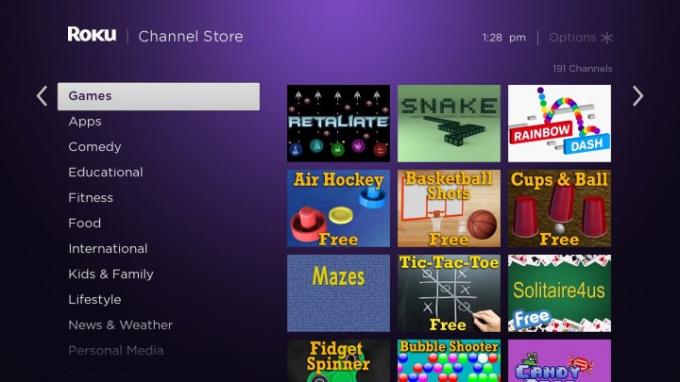
Roku 홈 화면에 새 채널을 추가하는 기능은 플랫폼 인기의 가장 큰 이유 중 하나입니다. Roku의 채널 스토어에는 다음과 같은 일상 필수품에 이르기까지 수천 가지가 있습니다. CBS 뉴스 그리고 스포티 파이 연못 건너편에서 TV 쇼로 (도토리TV) 깊이 모호한 라이트 세이버 네트워크. 다음과 같은 편리한 유틸리티도 찾을 수 있습니다. 플렉스, 개인 미디어 라이브러리에서 스트리밍할 수 있습니다. 계략; 당신의 모습을 지켜볼 수 있는 채널 보안 카메라.
스트리밍 채널 메뉴 항목을 통해 Roku 리모컨을 사용하여 채널을 추가하거나 할 수 있습니다. 웹에서 브라우저를 사용하여. Roku의 모바일 앱(자세한 내용은 아래 참조)은 채널을 찾고 추가하는 또 다른 방법입니다. 이름이나 설명으로 채널을 검색하거나 게임, 영화 및 TV, 코미디 등과 같은 많은 유용한 카테고리를 사용할 수 있습니다.
볼만한 것을 찾는 중
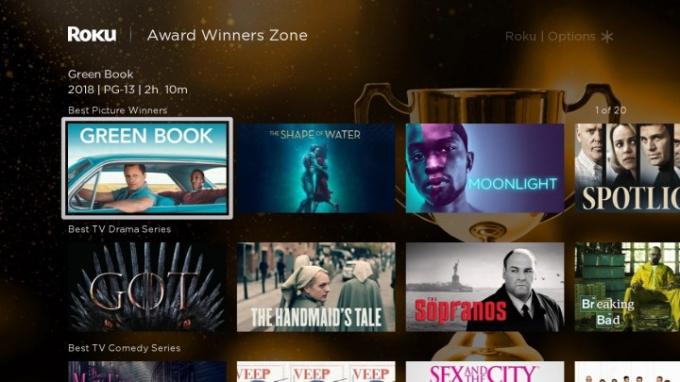
수천 개의 채널에 액세스할 수 있다는 것은 Roku를 사용하는 데 큰 이점이 있지만 엄청난 양의 콘텐츠가 압도적일 수 있습니다. 고맙게도 Roku에는 제목, 배우 또는 감독을 기반으로 콘텐츠를 찾을 수 있는 매우 효과적인 범용 검색 기능이 있습니다. "당신은 그녀를 위해 그것을 연주했습니다. 당신은 나를 위해 그것을 재생할 수 있습니다."와 같은 유명한 대사로 검색할 수도 있습니다.
500개 이상의 상위 스트리밍 채널에서 결과를 가져옵니다. 난해한 콘텐츠 중 일부는 표시되지 않을 수 있지만 여전히 가장 인기 있는 콘텐츠를 얻을 수 있습니다. 에 연결된 Roku TV를 소유하고 있는 경우 공중파 안테나, 사용 가능한 TV 방송국의 일치하는 콘텐츠도 표시됩니다.
일치 항목은 가격별로 정렬되며 제목 옆의 아이콘은 채널, 영화 또는 TV 프로그램인지 여부를 나타냅니다. 이러한 검색 결과를 클릭하면 시놉시스, 출연진 및 제작진 세부 정보, 시청할 수 있는 채널 등 항목에 대한 자세한 정보가 제공됩니다. 가장 좋은 점은 특정 영화나 프로그램이 구독 중 하나에 포함되어 있는지 확인할 수 있다는 것입니다.
최근 Roku는 검색 영역이라는 새로운 기능을 도입했습니다. 어린이 및 가족, 수상작 및 코미디와 같은 범주를 포함하는 이 영역을 통해 미리 채워진 테마를 사용하여 검색을 더 세분화할 수 있습니다.
당신의 목소리를 사용
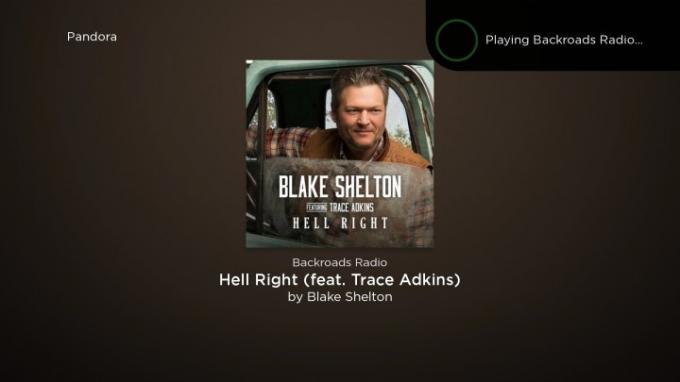
일부 Roku 장치 및 Roku TV에는 리모컨에 마이크가 내장되어 있습니다. 당신은 그것을 사용하여 할 수 있습니다 음성으로 검색하거나 명령을 내립니다. "재생", "일시 중지" 또는 "3분 빨리 감기"와 같은 Roku TV에는 채널, 입력 및 볼륨을 제어할 수 있는 자체 음성 명령이 있습니다. 최신 Roku OS 11 업데이트를 통해 회사에서 Roku Voice라고 부르는 추가 기능을 통해 이제 음성을 사용하여 암호(예!), 이메일 주소, PIN 및 로그인 정보를 입력할 수도 있습니다.
Roku 장치가 음성 지원 리모컨과 함께 제공되지 않았거나 Roku의 음성 리모컨과 호환되지 않는 경우 iOS 및 Android용 무료 Roku 앱을 통해 계속 음성을 사용할 수 있습니다. 아래에서 Roku 앱과 해당 기능에 대해 자세히 알아보세요.
무료 콘텐츠 찾기
큰 서비스 중 하나에 대한 스트리밍 미디어 구독이 없거나 보고 싶은 경우 구독 외에 사용할 수 있는 것, 추천 무료 섹션은 시작. The Roku Channel, ABC, NBC, The CW, 명왕성TV, Crackle 등. 대부분 광고가 포함되어 있지만 모두 무료로 시청할 수 있습니다.
현재 Roku 기기에 설치되어 있지 않은 채널에서 프로그램이나 영화를 선택하면 추가하라는 메시지가 표시됩니다. 콘텐츠가 추가되면 바로 스트리밍이 시작됩니다.
로쿠 채널
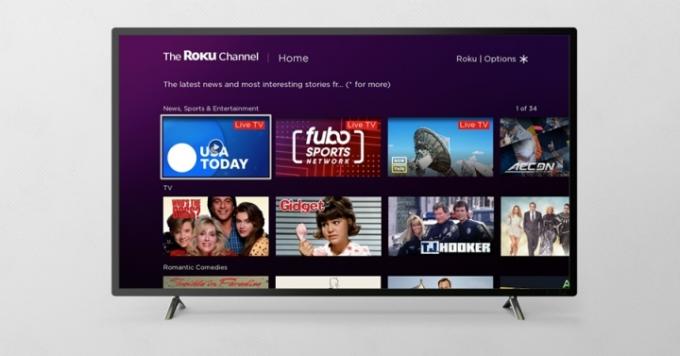
무료 콘텐츠에 대해 말하면 Roku에서 찾을 수 있는 가장 좋은 장소 중 하나는 The Roku Channel입니다. 거의 모든 스트리밍 경험을 제공하는 The Roku Channel은 유료 옵션을 추가하여 향상할 수 있는 무료 시청, 광고 지원 프로그램 및 영화 구독 서비스. Starz, Epix 및 Showtime은 이러한 프리미엄 구독 옵션 중 가장 큰 옵션 중 하나이지만 Smithsonian Channel 및 Stingray Music과 같은 더 많은 옵션도 사용할 수 있습니다.
하지만 더 있습니다. Roku 채널은 100개 이상의 무료 라이브 TV 스트리밍 채널, 여기에는 ABC News Live, NowThis, Reuters 및 USA Today와 같은 제공업체가 포함됩니다. Fubo Sports Network, Outside TV 및 Adventure Sports Network를 포함한 스포츠 네트워크도 찾을 수 있습니다.
Roku 채널의 라이브 TV 부분을 탐색하는 데 도움이 되도록 케이블이나 위성 방송에서 볼 수 있는 것과 같은 안내 화면이 있습니다.
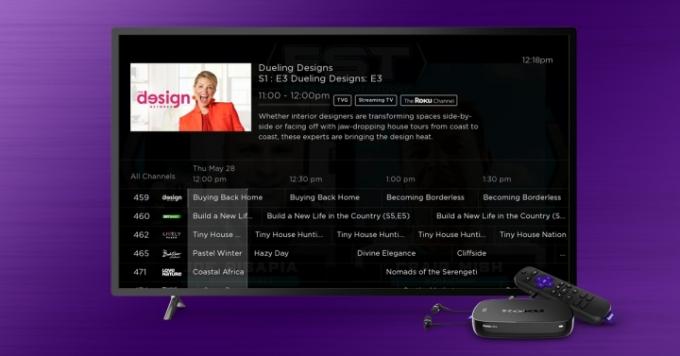
이러한 모든 선택은 다소 혼란스러울 수 있습니다. 결국 케이블을 통해 Epix 구독자이거나 Epix Now를 통해 Epix 채널을 이미 Roku에 추가할 수 있습니다. 채널에 직접 가입하려는 경우 The Roku 내에서 이러한 구독 중 하나를 원하는 이유는 무엇입니까? 채널?
답은 휴대성입니다. 채널 스토어에서 추가된 전용 채널은 Roku 장치에서만 작동하지만 Roku 채널은 iOS 및 Android용 Roku 앱 내에서 그리고 웹에서 시청할 수 있습니다. Roku 경험의 일부를 다른 장치로 확장하여 어디에서나 시청할 수 있는 영리한 방법입니다.
로쿠 앱
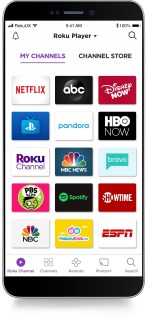 Android 및 iOS 기기용 무료 Roku 앱은 집에서나 이동 중에도 Roku로 할 수 있는 작업을 크게 향상시킵니다. 최고의 기능 중 일부는 다음과 같습니다.
Android 및 iOS 기기용 무료 Roku 앱은 집에서나 이동 중에도 Roku로 할 수 있는 작업을 크게 향상시킵니다. 최고의 기능 중 일부는 다음과 같습니다.
- 모바일 보기를 위한 Roku 채널의 홈입니다.
- Roku 장치와 함께 제공된 리모컨을 완전히 대체하는 기능을 합니다.
- 앱에서 직접 Roku의 채널을 실행하세요.
- Roku 계정에서 채널을 추가하고 제거합니다.
- 음성 명령에 휴대전화의 마이크를 사용합니다(위 참조).
- 기존의 리모컨이 너무 번거로울 때 빠른 텍스트 입력을 위해 휴대폰의 키보드를 사용합니다.
- 유선 또는 무선 이어폰 세트를 페어링하여 개인 청취를 활용하세요. 이는 휴대전화의 Roku 콘텐츠와 Roku 장치가 TV에 표시하는 콘텐츠 모두에 적용됩니다.
- 휴대전화에 로컬로 저장된 사진과 동영상을 Roku 기기로 전송하세요.
호텔 및 기숙사 연결
호텔이나 대학 기숙사에 스트리밍 장치를 설치하는 것이 항상 쉬운 것은 아닙니다. 이러한 위치의 Wi-Fi에는 일반적인 Wi-Fi 암호 프롬프트 대신 브라우저 화면을 사용하는 "캡티브 포털"이라는 보조 로그인 단계가 필요한 경우가 많기 때문입니다. Roku의 호텔 및 기숙사 방 연결 기능을 사용하면 스마트폰, 태블릿 또는 노트북을 사용하여 종속 포털 페이지에 로그인하고 Roku 장치를 연결할 수 있습니다. 여기 우리의 전체 지침 이 절차를 위해.
게스트 모드
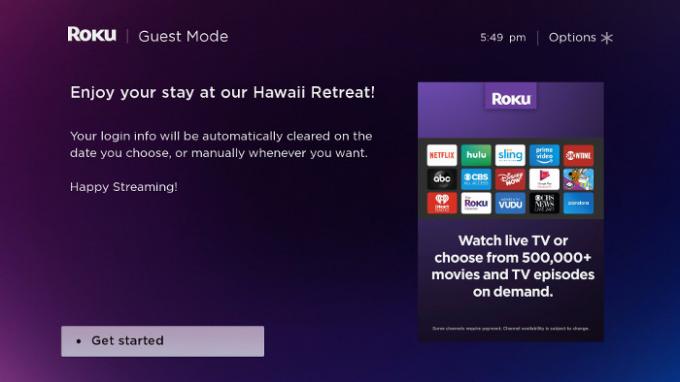
호텔과 기숙사 방을 따라 많은 사람들이 Airbnb와 같은 서비스를 통해 집을 빌릴 때 Roku 장치에 대한 액세스를 포함하기 시작했습니다. 그러나 이러한 게스트가 스트리밍 계정을 사용하거나 좋아하는 스트리밍 채널을 장치에 추가하는 것을 실제로 원하지는 않습니다. 개인 정보 보호 고려 사항이 있으며 개인화 된 권장 사항을 망칠 수 있습니다.
원래 불렀다 자동 로그아웃 모드, 게스트 모드를 사용하면 개인 Roku 계정에 로그인하여 있는 그대로 사용하거나 직접 만들 수 있는 완전히 새로운 Roku 경험을 게스트에게 제공할 수 있습니다. 게스트가 떠나면 게스트 모드를 종료하고 자신의 Roku 환경으로 돌아갈 수 있지만 해당 장치에서 스트리밍 비디오 구독 계정에 다시 로그인해야 합니다.
다음을 위한 또 다른 영리한 애드온 게스트 모드 게스트에게 개인화된 메시지를 남기고 웹을 통해 모든 Roku 장치에서 게스트 세션을 원격으로 종료할 수 있는 기능입니다.
전송, 화면 미러링 및 AirPlay 2
위에서 언급했듯이 Roku 앱을 사용하여 휴대전화나 태블릿에서 Roku 기기나 TV로 사진과 동영상을 전송할 수 있습니다. 하지만 소유하고 있는 기기의 종류와 사용 중인 앱에 따라 Roku로 더 많은 일을 할 수 있습니다.
주조
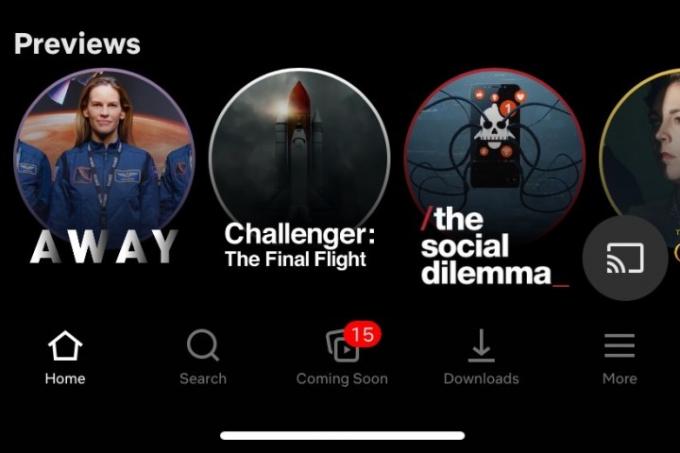
전송은 현재 TV에서 재생 중인 콘텐츠를 보고 싶다고 앱이나 웹 브라우저에 알리는 행위입니다. 이를 수행하는 능력은 앱마다 다릅니다. 예를 들어 Netflix 및 YouTube 앱을 사용하면 전송 아이콘을 탭하고 Roku 장치 또는 TV를 콘텐츠를 보고 싶은 장소로 선택할 수 있습니다.
모든 앱이 이 기능을 지원하는 것은 아닙니다. 앱에 이 기능이 있는지 확인하려면 기본 화면 어딘가에 전송 아이콘(무선 신호가 있는 화면처럼 보임)을 확인하세요.
화면 미러링
iOS, MacOS, Android 또는 Windows 기기가 있는 경우 Roku 기기 또는 TV에 화면을 미러링할 수 있습니다. TV를 통째로 영상이나 사진만 보여주는 캐스팅과 달리 스크린 미러링은 열려 있는 프로그램, 작업 표시줄 및 알림. 그것은 보이지 않는 HDMI 케이블을 가지고 있는 것과 같으며 많은 사람들에게 새 소프트웨어를 사용하는 방법을 보여주거나 큰 화면에서 PowerPoint 슬라이드쇼를 실행하는 데 편리할 수 있습니다. 여기 화면 미러링에 대한 Roku의 가이드.
에어플레이 2
위에서 언급했듯이 Roku의 Roku OS 9.4 버전은 Apple의 AirPlay 2 기술 모든 4K 지원 Roku 플레이어(Roku 4 제외).
AirPlay 2는 Roku 장치 및 TV가 MacOS, iPadOS 및 iOS 장치의 AirPlay "대상"이 될 수 있는 기능을 제공하여 캐스팅 및 화면 미러링의 확장된 세계를 열어줍니다. Roku는 또한 Roku OS 9.4에 Apple의 HomeKit을 추가하여 일부 Roku 장치가 Apple의 홈 자동화 플랫폼과 호환되도록 합니다.
Roku 사진 스트림
Roku OS 11 업데이트와 함께 사용자가 Roku 환경을 개인화할 수 있는 새로운 옵션도 제공되었습니다. Roku Photo Streams는 사용자 정의를 위해 자신의 사진을 Roku 장치에 업로드할 수 있는 기능입니다. 화면 보호기. 이 작업은 스마트폰이나 데스크톱 컴퓨터의 Roku 모바일 앱을 통해 수행할 수 있으며 TV를 거대한 액자로 효과적으로 전환할 수 있습니다. 사용자는 다른 Roku 사용자와 스트림을 공유할 수도 있습니다.
Roku 장치
이 기사가 Roku가 무엇인지, 귀하에게 적합한지 정확히 알아보는 데 도움이 되기를 바랍니다. 회사에는 Roku가 귀하에게 적합하다고 생각하는 경우 선택할 수 있는 다양한 장치가 있습니다. 우리는 과거에 다음을 포함하여 여러 Roku 장치를 검토했습니다. 로쿠 스트리밍 스틱 4K, 우리는 최고의 Roku 선택을 고려합니다. 당신은 할 수 있습니다lso 우리가 생각하는 것을 확인하십시오 최고의 Roku TV 시장에서.
또한 Roku 시스템을 완성하고 오디오 업그레이드 시장에 있는 경우 앞서 언급한 Roku Streambars, 무선 스피커 및 무선 서브우퍼를 사용하여 견고한 서라운드를 생성할 수 있습니다. 사운드 설정. Roku OS 11은 또한 이 오디오 라인업에 몇 가지 새로운 기능을 추가하여 영화 및 쇼의 대화에 충격을 주는 자동 음성 선명도 설정을 추가했습니다. 몇 가지 새로운 사운드 모드도 추가되어 표준 대화, 영화, 음악 및 야간 모드 중에서 선택하여 보고 있는 모든 것에 대해 사운드를 최적화할 수 있습니다. 로 발표된 모든 세부 사항을 확인하십시오. 여기 Roku OS 11.
편집자 추천
- 이제 Roku 채널을 Google TV 앱으로 사용할 수 있습니다.
- MQA란 무엇입니까? 논란의 여지가 있는 디지털 오디오 형식에 대해 완전히 설명했습니다.
- DirecTV Stream에는 가치 있는 NFL RedZone이 있습니다.
- FAST 스트리밍 서비스에 대한 디지털 트렌드 가이드
- 2023년 최고의 스트리밍 장치: Apple TV, Roku 등




